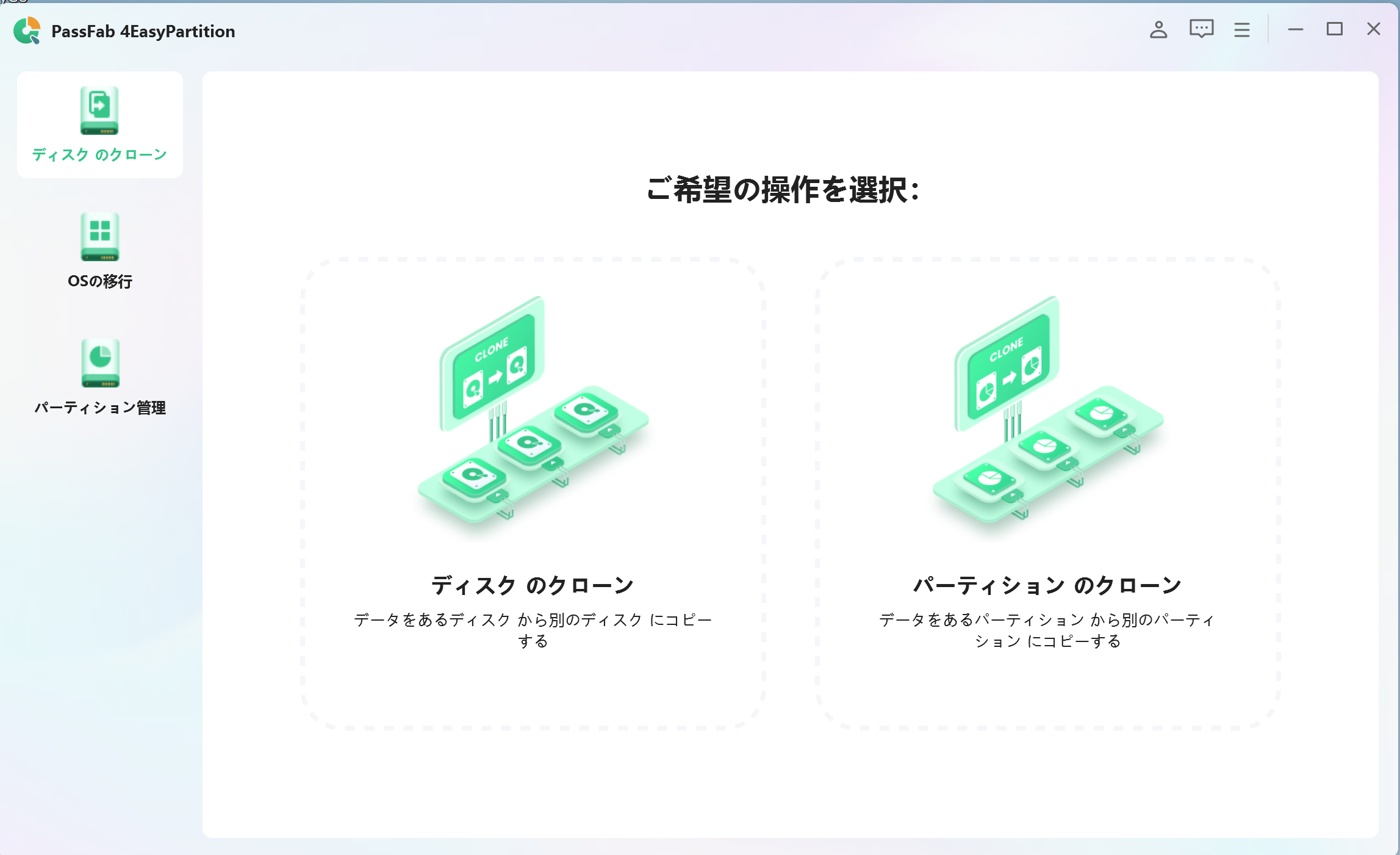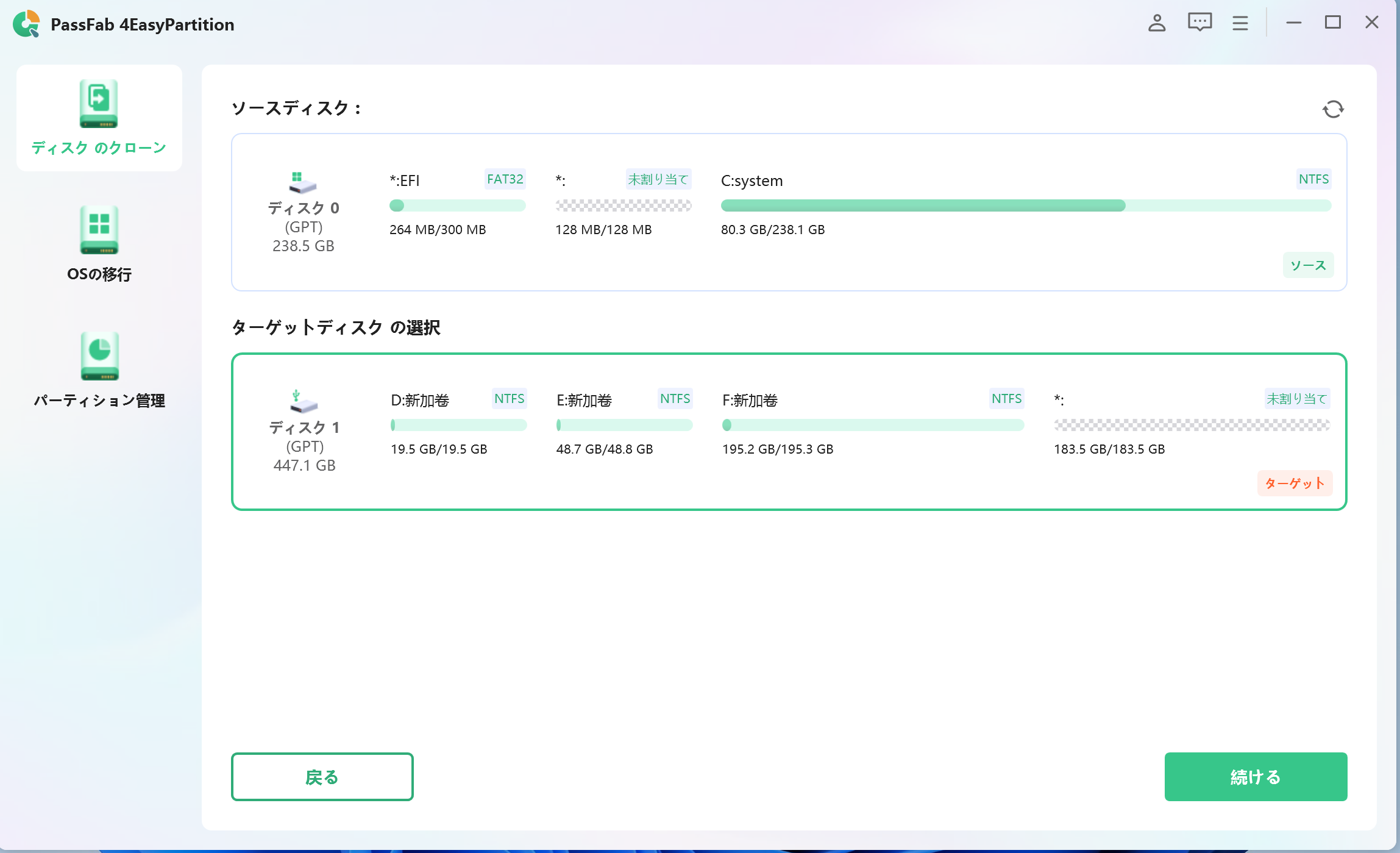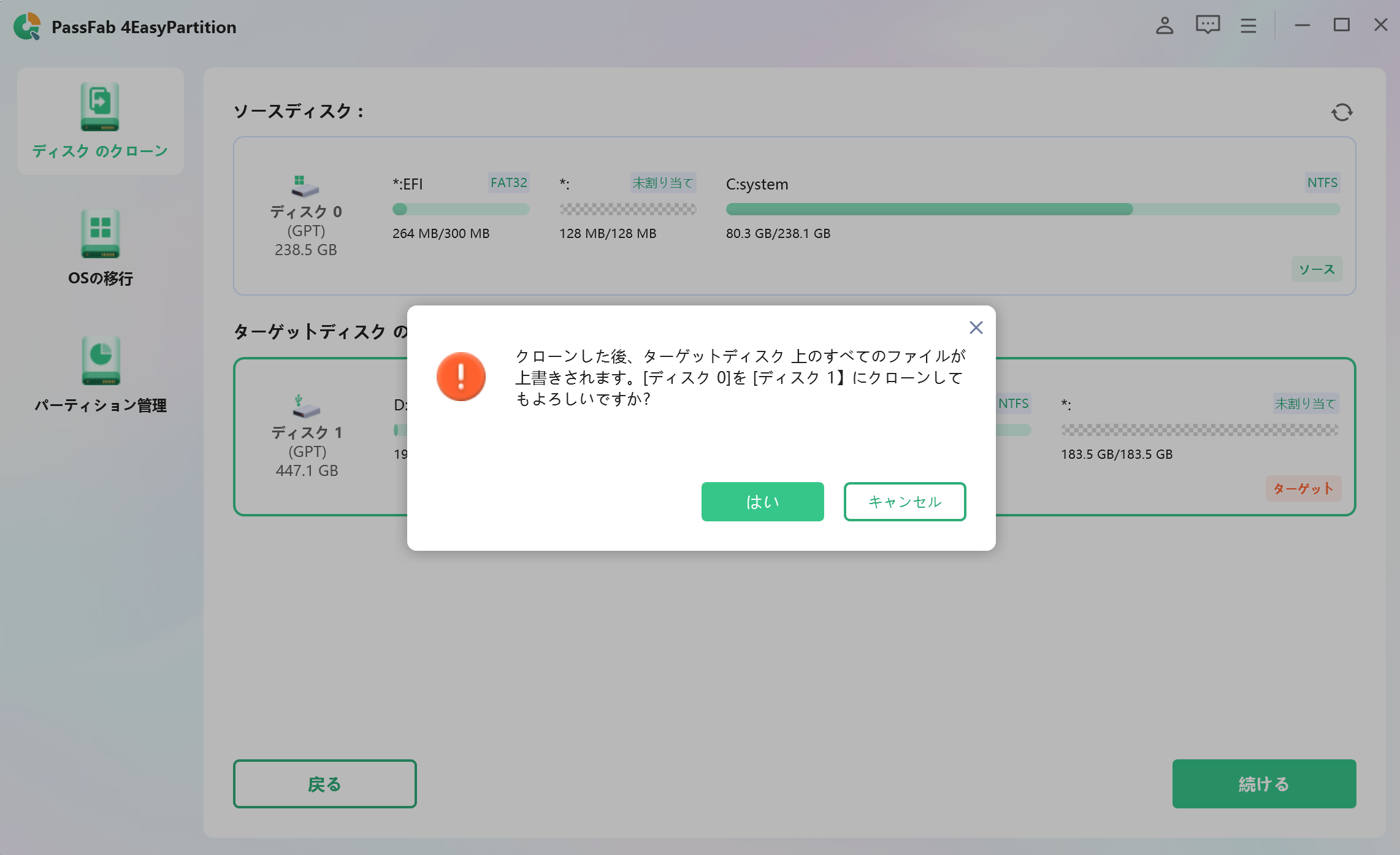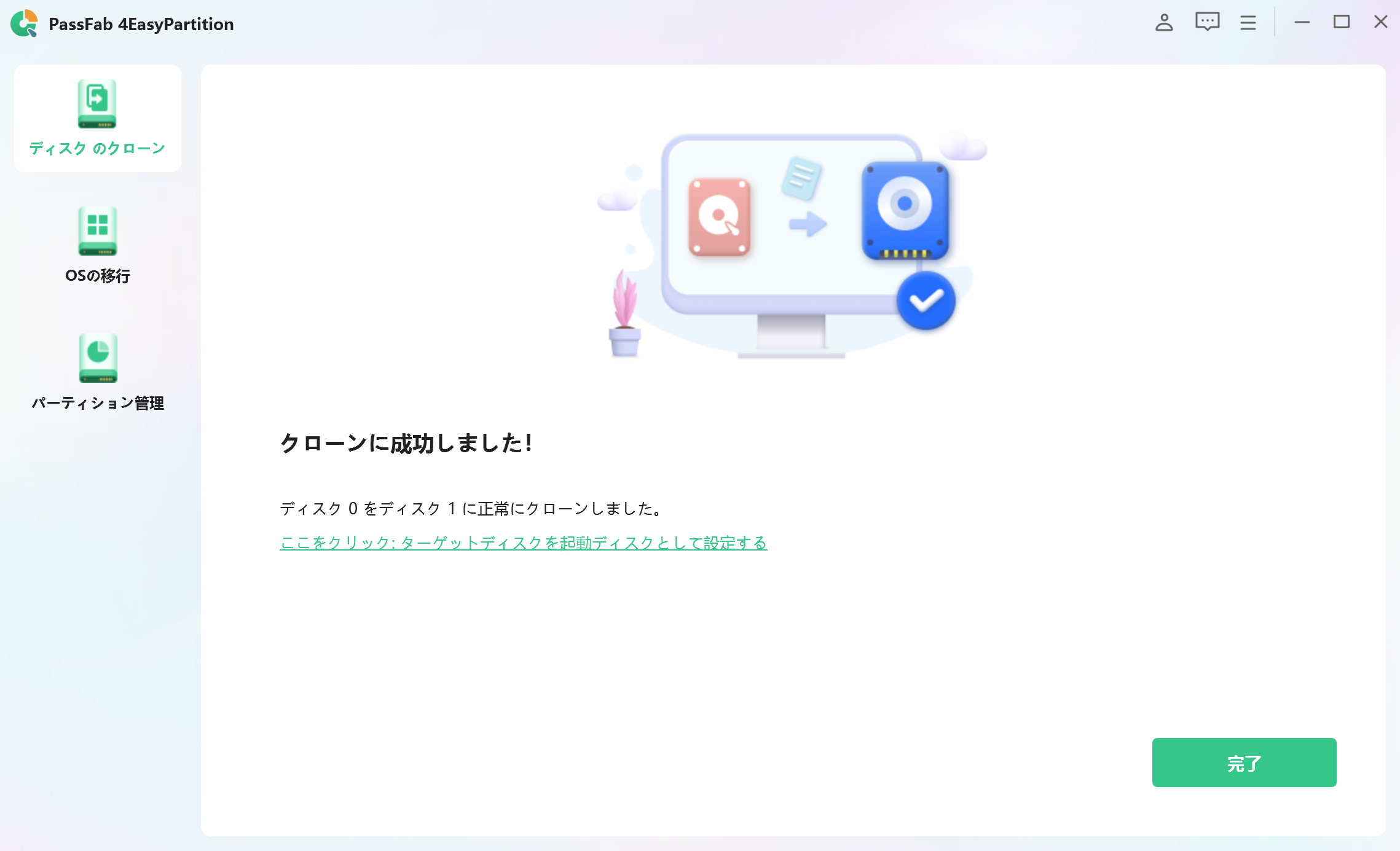WD製のSSDをクローンする方法をお探しですか?ウエスタンデジタル製のSSDは、その信頼性と高性能で多くのユーザーに愛用されていますが、データのバックアップや移行の際に、SSDをクローンする必要が出てくることもあります。そこで、今回はウエスタンデジタル製のSSDを簡単にクローンする手順をご紹介します。
パート1:WD(ウエスタンデジタル)SSDについて
WD SSDとは?
WD(ウエスタンデジタル、Western Digital Corporation)は、ハードディスクやフラッシュメモリ製品を製造しているアメリカ合衆国の企業で、内蔵ストレージでは老舗的な存在です。
同社のSSD製品は、高い信頼性と堅牢性、パフォーマンスで有名です。

WD製SSDのクローンが必要なシーン
WD製のSSDのクローンが必要になるのは、どのような理由からでしょうか?
単なるデータのコピーではなく、既存のストレージデバイスのデータを丸ごと複製するのが「クローン」です。たとえば、以下の場合に役立ちます。
- ①バックアップ:既存のストレージに保存されているデータを、ドライブまたはパーティションごとクローンすることで、バックアップやリストアの工数を削減できます。
- ②より容量の多いSSDへの交換:既存のストレージよりも容量の大きなSSDに交換する場合も、ファイル単位でなく、データをパーティションごとクローンすると便利です。
- ③パソコンの内蔵ストレージをアップグレード:パソコンの内蔵ストレージを、よりサイズの大きなSSDに換装する場合も、クローンを行うと便利です。Windowsやアプリケーションを含めて、安全に丸ごとデータを移せます。
通常データをコピーしたり、移動したりする場合は、ファイルやフォルダ単位で行います。そのため、対象のデータを漏れなくコピーできたかどうかの確認作業が必要になります。
しかしクローンの場合、ドライブやパーティションを丸ごと複製するので、ファイルやフォルダ単位での確認は不要です。そのため、安全かつ確実にデータを移せます。
パート2:WD製SSD向けのクローンソフト2選
ここでは、WDのSSDに特に適したクローンソフトを2つご紹介します。これらのツールを利用すれば、簡単にデータを移行し、作業を効率化することができます。さっそく見ていきましょう。
ソフト1:Acronis True Image WD Edition
「Acronis True Image WD Edition」を使うと、WD製SSDのクローンを作成できます。「Acronis True Image WD Edition」(Acronis True Image for Western Digital)クローンソフトウェアは、ウエスタンデジタル社製の製品を購入すると利用できる製品です。
ストレージのバックアップやリストア用のソフトウェアである「Acronis True Image」をベースに、ハードディスクの購入者にとって便利な機能を搭載しています。
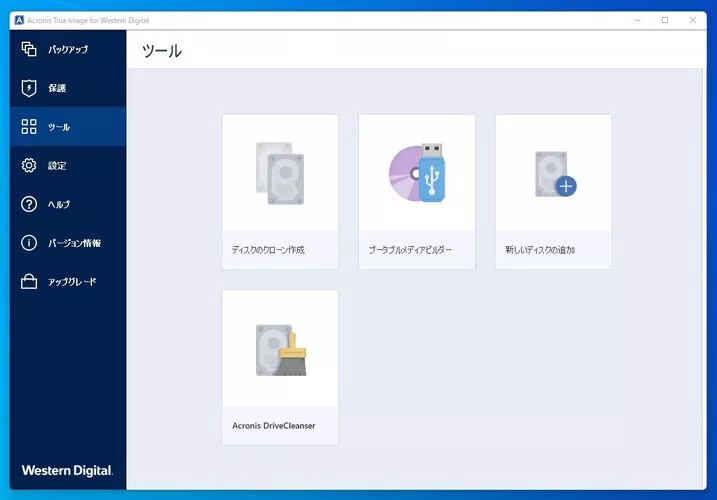
ソフト2:PassFab 4EasyPartition—Acronis True Imageより使いやすい代替製品
WD SSDをクローンするソフトのもう一つの選択肢は、「PassFab 4EasyPartition」です。無料でダウンロードでき、分かりやすいユーザーインターフェイスで、ディスクやパーティションのクローンが、初心者でも簡単に行えます。
- Windowsのシステムを再インストールすることなく、SSDにワンクリックで移行できます。
- パーティションのサイズ変更、分割、作成、削除、フォーマットを柔軟に行い、ディスクスペースを最適化できます。
- 起動しないコンピュータ用にWinPEブートディスクを作成し、HDDのクローン作成や修復が可能です。
- データを失うことなくMBRとGPTの変換もサポートしています。
PassFab 4EasyPartitionでSSDのクローンを作成する方法
- ターゲットディスクの容量がソースディスクと同じかそれより大きいことを確認してください。ターゲットディスクの余分な領域はシステムが認識できない未割り当て領域となるため、パーティション管理機能を使用して新しいパーティションを作成できます。
- 対象ディスク上のデータは消去されますので、重要なデータがある場合は必ずバックアップを作成してください。
- ソースディスク上のデータはそのままターゲットディスクにクローン作成され、クローン作成プロセス中にソースディスク上のデータが変更されたり失われたりすることはありません。
-
PassFab 4EasyPartitionを起動します。「ディスクのクローン」を選択します。

-
ソースディスクからデータをクローンするターゲットディスク(デフォルトはコンピュータに接続するディスク)を選択し、「次に」ボタンをクリックします。

-
リスクのポップアップウィンドウが表示されます。次のステップに進むには、「はい」をクリックしてください。次に、複製されたディスクの効果を示すプレビューインターフェイスが表示されます。 プレビューが正しいことを確認したら、「開始」ボタンをクリックしてクローン作成操作を開始します。

-
ディスクのクローン作成が完了するまでしばらく待ちます。クローン作成の速度は、ソースディスクのサイズによって異なります。

さいごに
WD(ウエスタンデジタル)製SSDは、信頼性が高いことで知られるストレージ製品です。WD製SSDに既存データをクローンすることで、バックアップや内蔵ストレージの換装、ストレージのアップグレードが簡単に行えます。
WD SSDのクローンには、無料で使い始めることができ、初心者でも分かりやすい「PassFab 4EasyPartition」がおすすめです。